谷歌访问助手是一个强大的浏览器插件,可以解决chrome扩展无法自动更新、google+等谷歌服务无法访问的问题,满足用户的多项使用需求。但是很多用户都不知道怎么在谷歌浏览器安装谷
谷歌访问助手是一个强大的浏览器插件,可以解决chrome扩展无法自动更新、google+等谷歌服务无法访问的问题,满足用户的多项使用需求。但是很多用户都不知道怎么在谷歌浏览器安装谷歌访问助手?下面小编就给大家讲讲。
具体步骤如下:
1、下载并解压谷歌访问助手。
2、打开谷歌浏览器chrome,依次点击右上角三点—更多工具—扩展程序。
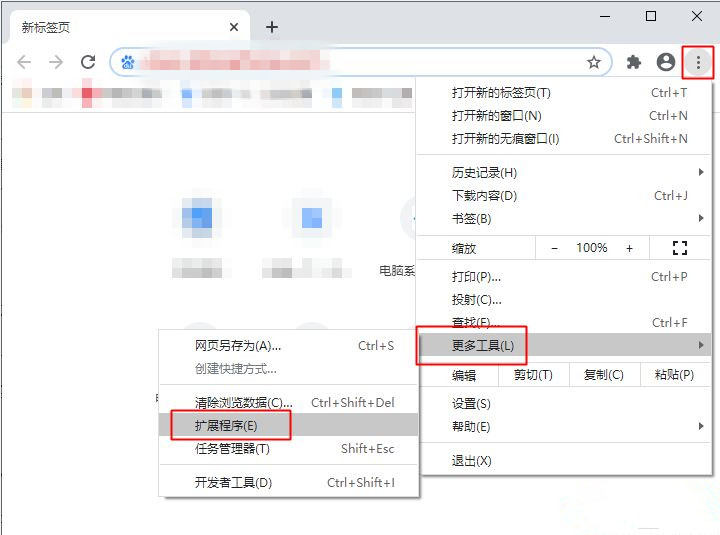
3、保证开发者模式开启状态,然后点击“加载已解压的扩展程序”。
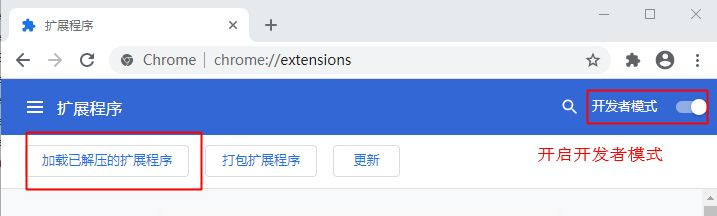
4、找到谷歌访问助手文件夹,选中它,点击选择文件夹。
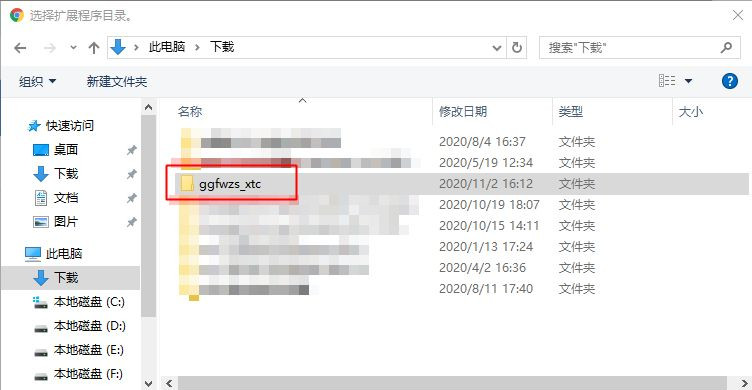
5、回到扩展程序,可以看到谷歌浏览器已经添加好谷歌访问助手。
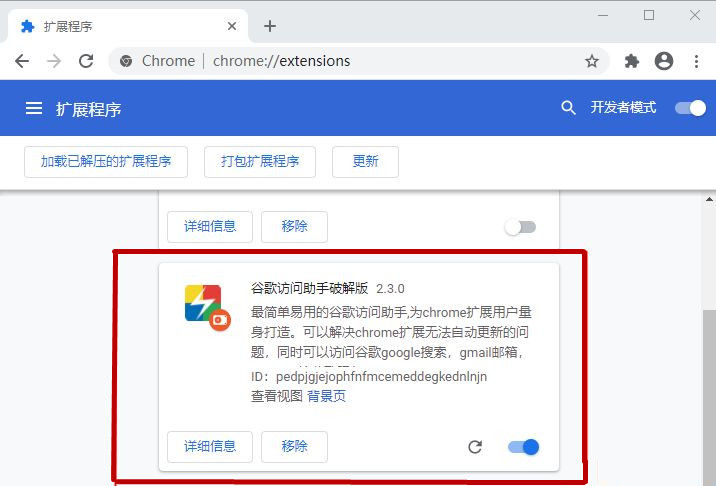
以上就是谷歌浏览器添加谷歌访问助手的方法了。
